僕は家族とのゆとりある時間を求めて、脱サラをしたんですが。
脱サラへ突き進めたのは副業である電脳せどりに出会ったからでした。
そして電脳せどりに出会ってからは、1日2~3時間ほどの作業を継続し3ヶ月で月収50万円を達成!!脱サラすることができました。
今回は、そんな電脳せどりの実践編、アカウント作成についてです。
Amazon seller centralアカウントと言われる、Amazon出品者用アカウントの作成にについてです。
フリマサイトの登録より、少し手間がかかりますが
副業を始めて走っていく為のワンステップで、1回やってしまえばオッケーなので何とか進めてみてください。
参考になると幸いです。
Contents
登録前に準備しておくモノたち

まず登録前に登録に必要なものをお伝えします!
手元にない可能性があるのは、おそらくクレジットカードと銀行口座ですかね?
必要になるので、無い方は登録前にご準備ください!
ちなみに、クレジットカードと銀行口座は事業用で準備しておくとビジネスの管理が楽です!
僕は会社員時代の給与振り込み用だった口座と学生時代に作った口座があったので、一つを事業用にして使っていました。
クレジットカード

プラベート用のクレジットとは違うものを登録する方が望ましいです。
理由は管理の為なんですが、確定申告の時にすごく楽です!
確定申告の時には事業用の支出をまとめる必要があります。
この時クレジットカードを事業専用にしておくと、クレジットカード明細ですべてわかるんです。
これが家計と混ざっていると、仕分けをする作業が発生してしまいます・・・
なので、事業用クレジットカードと事業用銀行口座がある場合は、引き落とし口座は事業用口座にしておくと管理する時に手間が省けます。
ただ作成が面倒であればプライベート用でもOKです。
あくまで、管理の面で楽という形で、決まりはありません。
ビジネス開始後は登録したクレジットカードから、販売時に発生する月額手数料等が支払われます。
*登録したクレジット情報は後から変更する事ができます。
銀行口座(事業用に生活と分けた銀行口座)

この口座にはAmazonからの売上金などが入金されます。
こちらもプライベート用とは分ける事をおすすめしますが、新しく開設するのが面倒であればプライベート用でも大丈夫です。
事業用とする場合も、会社名などではなく個人口座で作成してください。
ちなみに僕は、学生時代に作っていたアルバイト用の口座を事業用口座にしました。
*設定した口座は後から変更する事ができます。
電話番号
アカウント登録の際に必要です。
この電話番号がAmazon内に立ち上げるショップの電話番号になります。
自分の携帯電話の番号でOKです。
後々は、事業用携帯を準備すると僕は楽でした!!!
楽だった理由はコチラで説明しています⇩
メールアドレス

キャリア―メールでなくても大丈夫です!
(ヤフーメールやGmailのアドレスでもOK)
というか。。。
今はいろんなケータイキャリアの移動があるので、Gmailがおススメです!
ちなみにAmazonからのいろんな連絡が届きます。
こちらもGmailアドレスなどをAmazon用に準備すると管理が楽でした。
本人確認書類
この部分が僕の登録した時と違うのですが・・・
2019年から、本人確認の為の書類を提出する事が必要になりました。
必要書類は2つ。
- 運転免許証 or パスポート
- クレジットカードの利用証明書 or 普段使用している銀行の通帳 etc…
必要物品は以上です!!
準備ができたら登録へ~!!
出品者用アカウント(セラーアカウント)登録の方法

では、必要なものを揃えたら、いよいよアカウント登録です。
長く感じるかもですが、、、手順に沿って行くと簡単なので、一つずつ進んでみてください。
Amazonのアカウント作成を行う(持っていない人のみ)
このステップは既にAmazonで商品を購入したりしていて、
購入者アカウントを持っている場合は飛ばしてください!!
まだAmazonのアカウントを持っていない場合は
まずアカウントを作成する必要があるので解説します.
まずアマゾンのページにアクセスします。
インターネット検索で「アマゾン」「Amazon」と検索してもオッケーです!
下のリンクからでもアクセスできます⇩
アクセスしたら、右上の「アカウント&リスト」をクリックします。

下の「Amazonアカウントを作成」をクリック

必要事項を入力して、「Amazonアカウントを作成」をクリックしてください。
名前は本名でなくても大丈夫です。

これでAmazonアカウント作成は完了です。
出品用アカウントの登録画面へのアクセス
続いて出品用アカウントの登録を行っていきます。
まず、Amazonのホームページへアクセスします。
そして、Amazonアカウントにログイン。
ログインしたページで右上の「アカウント&リスト」をクリックしてください。

クリックすると以下のページが開くので
「出品サービスアカウント」をクリックしてください。

すると下のような画面になるはずです。

登録前の確認事項!大口出品と小口出品について
ここから先のアカウント登録に進むと聞かれる、大口出品と小口出品について先に説明しておきます!
出品者は、この2つのどちらかを選択し出品を行います。
簡単に2つの違いを説明すると
大口出品の方が商品が売れやすくなるのですが、その代わり月額5000円程かかります。
小口出品については月額0円で利用できます。
どちらがいいかというと・・・
毎月の販売数が50個以上になるなら大口出品の方が得をします。
なので、始める時は小口出品出始めて
商品販売ができ出してから大口出品に変更できるので
まずは小口出品から始めましょう!
ちなみに大口→小口、小口→大口の変更はどちらも後からできますので、とりあえずは登録をして様子をみながら変更sるる感じで大丈夫です!
出品者アカウントの登録
では、これからは大口出品として登録する方法を解説しますね。
まず「さっそく始める」をクリックしてください。

ビジネス情報
ビジネス情報を入力していきます。

①事業所の所在地
自身がビジネスをする事業所の所在地を入力します。
おそらく日本を選択します。
②業種
個人や法人などの業種形態を入力します。
既に法人を立ち上げている場合は別ですが、そうでなければ個人でOKです。
③氏名
ご自身の氏名を入力します。
ミドルネームは不要。
もし日本語で入力できない場合は、ローマ字で入力してください。
※以下、業種を「個人」で選択した場合で進めていきます。
出品者情報を入力

①個人情報の入力
自身の国籍や生年月日、パスポートの情報を入力します。
②会社住所の入力
自分の事務所の住所を入力します。
自宅での作業の場合は自宅の住所を入力すればOKです。
もし作業用の事務所を別に持っている場合は、その事務所の住所を入力します。
③ワンタイムパスワードの取得方法
Amazonから受信するパスワードの取得方法を選択します。
SMSか電話を選択し電話番号を入力します。
「SMSを送信する」をクリックするとパスワードが届くので、それを入力してください。
マーケットプレイス固有の詳細(海外での販売について)
次に進むとこのような画面が表示されます。
表示されなければ次に進んでいってください。

これは、「海外で商品を販売しますか?」という質問なんですが・・・
これは「日本のみ」を選択してください。
海外を選択するとアカウントが停止されるというトラブルが起こるようなので、
北米とヨーロッパのチェックは外してください!
請求先情報(クレジットカード情報)の入力
クレジットカードの情報を入力します。

このクレジットカードから、月額手数料(5000円程度)等が引かれます。
ストア情報の入力
続いてストア情報を入力します。

ストア名は、自身がアマゾンで出すお店の名前ですね。
なんでも良いですが、あまり適当すぎるのは売上にも影響してくるので注意しましょう。
・すべての商品にUPC/EAN/JANコードは付いていますか?
・Amazonでの出品を希望する商品のメーカーまたはブランド所有者ですか?
これらは、通常はどちらも当てはまらないので「いいえ」を選択してください。
本人確認書類

①身分証明書
運転免許証かパスポートを、前面と背面それぞれアップロードします。
※証明書は以下を満たしている必要があります。
確認事項
1身分証に記載のある氏名はセラーセントラルに登録する情報と一致している
2身分証には顔写真が入っている
3身分証は有効期限内である
4スマートフォン等で撮影した画像、または原本のスキャンデータをご提出ください。
5スクリーンショット(画面キャプチャ)は審査対象外となります。
6画像またはPDFデータはカラーである (白黒は審査対象外)
7ファイル形式は次のいずれかである: *.png, *.tiff, *.tif, *.jpg, *.jpeg, *.pdf.
8ファイル名に絵文字や特殊記号(例: $, &, #)を使用していない
引用:Amazon公式ページより
②その他の書類
使える書類は以下の通り。
- クレジットカードの利用明細書
- インターネットバンキング取引明細
- 預金通帳の取引明細書
- 残高証明書
クレジットカードの利用明細書や、インターネットバンキング取引明細が使いやすいと思います。
クレジットカードの利用明細は・・・
家に届いた利用明細を写真に撮って提出するか、WEB上の明細をPDF形式でダウンロードして提出。
インターネットバンキング取引明細は・・・
過去180日の入出金履歴が確認できる取引明細をPDF形式でダウンロードして提出。
(注意事項は以下を参照してください)
注意事項
・スクリーンショット(画面キャプチャ)及び画面を撮影した画像は無効です。
・氏名、請求先住所、銀行情報(クレジットカード会社の情報)が確認できる
・発行日または取引履歴のページが確認できる
・クレジットカードやキャッシュカード自体の画像やスキャンデータは無効です
・提出書類はパスワードで保護しないでください
・ファイル形式は次のいずれかである: *.png, *.tiff, *.tif, *.jpg, *.jpeg, *.pdf.
・ファイル名に絵文字や特殊記号(例: $, &, #)を使用していない
・提出する書類によって異なる注意事項がございますので必ず下記ご確認ください。
引用:Amazon公式ページより
ここまでで手続きはひと段落です。
この後審査があり、問題なければ2日程度で承認されます。
担当者とのWEB面談(求められらた場合)
アカウント作成の最後はアマゾンの担当者とのWEB面談をすることが求められることがあります。
(僕はこれありませんでしたが、知り合いはありました。)
ちなみに3つの選択肢があるようです
- ライブビデオ通話を行う
- 出品者の場所で本人確認する
- 近くのAmazonオフィスで会う
ここは「①ライブビデオ通話を行う」が家でもできます
そして、次に面談の希望日時を決めるという流れです。
WEB面談??質問内容とは!
WEB面談と言われただけで、僕は変な恐怖心がありました。( ´艸`)
皆さんどうでしょう?
特に質問内容がはかなり気になる事だと思います。
これは結論から言うと。。。
心配しなくて大丈夫です!
知人の話によると・・・
- 身分証明書と実際の本人確認。
- どのような商品を販売するのか?
- 違法になる商品を販売するつもりはないか?
くらいで簡単な質問だったようです。
時間もかからなかったとのこと。
なので、特に問題なく審査は通ります。
面談の一番の目的は本人確認のようなので身分証明書の用意しておくといいかもしれません。
これで登録完了です!!
お疲れさまでした!
初期設定が少しあるので、あわせてお伝えしておきます。。。
初期設定:銀行口座情報の登録
Amazonでの販売をする言うことは・・・
売り上げはAmazonから銀行口座に振り込まれることになります。
なので商品が売れた際の売上金が振り込まれる銀行口座を登録します。
先程登録したのは購入時のアカウントだったので、出品アカウントで必ず登録しておきましょう。
後から口座を変更する事もできますので、事業用口座を作る予定のある方はとりあえずプライベート用でもOKです。
銀行口座登録の方法
セラーセントラル画面の右上の「歯車マーク」から、「出品用アカウント情報」を選択。


「銀行口座情報」をクリック

「登録」をクリック

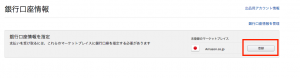
銀行口座の情報を入力してください。

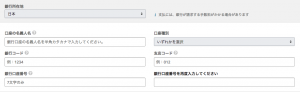
銀行コード、支店コードがわからない場合は、こちらから検索できます
これで銀行口座登録も完了です!
本当にお疲れ様でした!!
会社員こそ安定!と思っていた僕。
家族ができて人生が激変しました!
楽しさもありましたが、焦りや不安もあり・・・あたふたしていました・・・
「電脳せどり」に出会ってさらに激変!
今では、脱サラして1年半月収70万円程度をキープしながら家族との時間をどんどん増やしていっています!!
僕が脱サラできたのは「電脳せどり」に出会ったからなんですが、出会いまでに色々ありました!
安定志向の僕が副業を目指したわけ・・・
副業・脱サラを達成した方法・・・
そんなこんなをまとめてますので、こちらも読んでやってください!

今回も読み進めていただきありがとうございます✨





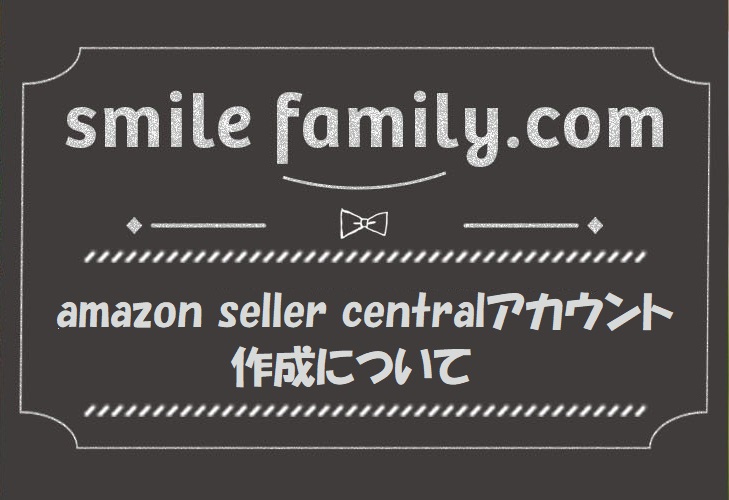

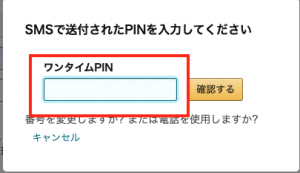














こんにちは!副業で月収50万円を稼ぎ、今は在宅起業家として家族との時間を満喫中のゆーひです。